Como criar uma página de checkout no WordPress
Publicados: 2023-11-08Procurando uma maneira rápida e fácil de criar uma página de checkout no WordPress?
Digamos que você tenha uma página de destino que converte visitantes em leads ou clientes pagantes repetidamente. Mas então, você precisa ter certeza de que seus visitantes podem realmente pagar por seu produto ou serviço e realmente concluir o processo de finalização da compra.
Então, você precisa aprender a codificar? Você precisa de um designer caro para criar uma página de checkout?
Felizmente, existe uma maneira fácil de criar uma página de checkout no WordPress. Neste artigo, vamos ajudá-lo a lançar uma página de checkout em menos de 15 minutos.
Você está pronto? Vamos mergulhar.
O que é uma página de checkout do WordPress e por que você deveria se importar?
Uma página de checkout tem como objetivo converter visitantes interessados em comprar um produto ou serviço seu em clientes pagantes.
Mas antes de começar, lembre-se de ter um objetivo bem claro e específico para sua página de checkout. Só porque você pode fazer muitas coisas não significa que deva fazer todas em uma página. Na maioria das vezes, se você der aos visitantes muitas coisas para clicarem, eles não clicarão em nada.
Por padrão, o WooCommerce cria uma página de checkout para cada site de comércio eletrônico. E tudo bem se você está apenas começando. Mas se você deseja otimizar sua página de checkout para taxas de conversão mais altas, isso é muito difícil de fazer. Depois, há problemas de abandono de carrinho.
A melhor maneira de combater isso é criar uma página de checkout personalizada do WordPress. Com uma página personalizada, você pode adicionar:
- Depoimentos e provas sociais para aumentar a confiança
- Produtos e serviços relacionados para aumentar a receita
- Formulários de checkout personalizados para reduzir a hesitação do comprador
- Opções de pagamento adicionais
- Campos de checkout personalizados do WooCommerce
Agora que você conhece os benefícios de criar uma página de checkout personalizada no WordPress, vamos descobrir como fazer isso.
Como criar uma página de checkout no WordPress
Agora que você sabe o que criar, é hora de lançar sua página de checkout do WordPress. É altamente recomendável usar o SeedProd para criar suas landing pages.
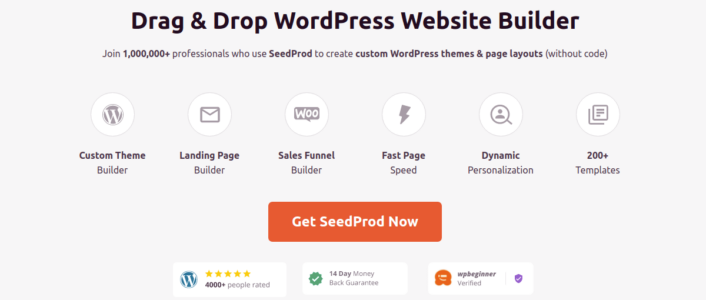
SeedProd é o melhor construtor de landing pages para WordPress. É perfeito para empresas, blogueiros e proprietários de sites que desejam criar páginas de destino de alta conversão sem nenhuma habilidade de desenvolvimento.
Com o SeedPreed, você obtém modelos pré-construídos para landing pages de alta conversão que podem ser publicadas instantaneamente. Isso inclui modelos para:
- Páginas de vendas
- Em breve páginas
- 404 páginas
- Páginas de manutenção
- Apertar páginas
- Páginas de login
- Obrigado páginas
- Páginas de webinar
- Páginas de vídeo
E muito mais!
Passo #1: Instalar e ativar o SeedProd
Primeiro, você deseja obter o plugin SeedProd Pro e ativá-lo. Se você não tiver certeza de como fazer isso, confira este artigo sobre como instalar um plugin para WordPress. Em seguida, vá para SeedProd »Configurações no painel do WordPress e ative a versão Pro:
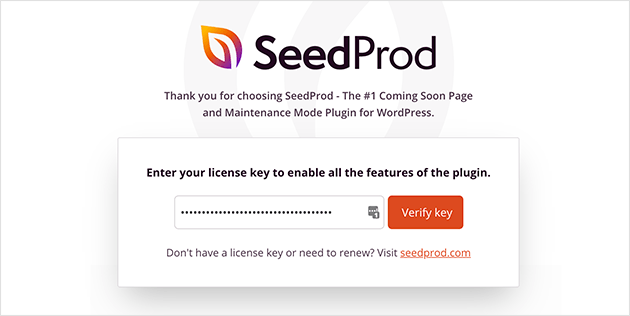
Em seguida, vá para SeedProd »Páginas para uma visão geral do painel da página de destino do SeedProd. É aqui que você pode ver os diferentes tipos de landing pages que você pode criar usando SeedProd:
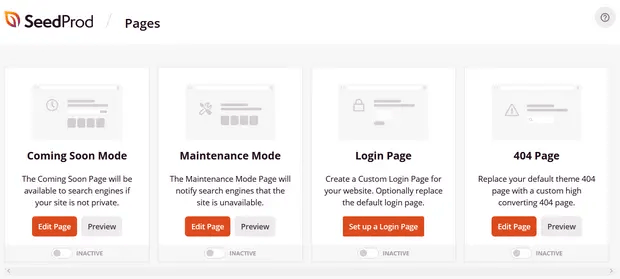
Lembre-se de que todas essas páginas são especiais com funcionalidades e modelos de design pré-construídos. Para uma landing page de vendas, você não deseja usar NENHUMA dessas landing pages especiais. Em vez disso, você criará uma página de destino personalizada.
Role mais para baixo e clique no botão Adicionar nova página de destino para começar:
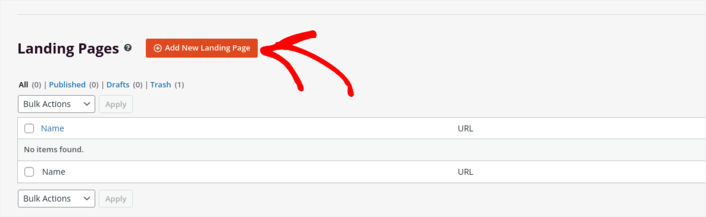
Etapa 2: Crie uma nova página de checkout do WordPress
Depois de clicar no botão Adicionar nova página de destino , você verá a biblioteca de modelos de páginas de destino do SeedProd. Esses são modelos de páginas de destino projetados profissionalmente e totalmente responsivos.
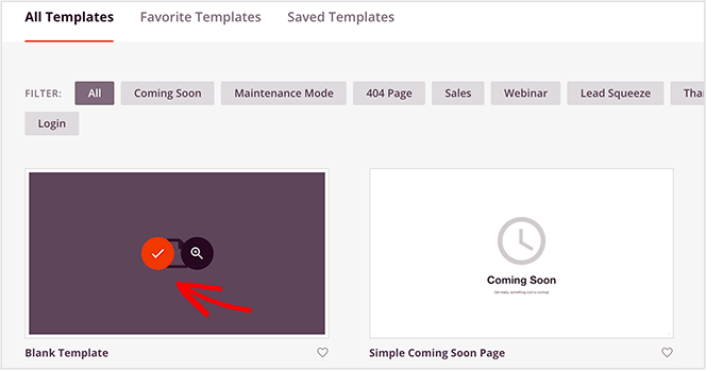
A seguir, você pode selecionar um desses modelos para ajudá-lo a começar. Lembre-se de que o modelo é apenas um ponto de partida. você pode personalizar tudo na página posteriormente. Por enquanto, encontre um modelo que você acha adequado. Estamos usando o modelo em branco para este tutorial, mas você pode selecionar qualquer modelo que desejar.
Etapa 3: personalize o design da sua página de checkout do WordPress
O construtor visual do SeedProd permite que você personalize sua página de destino usando blocos de conteúdo de arrastar e soltar.
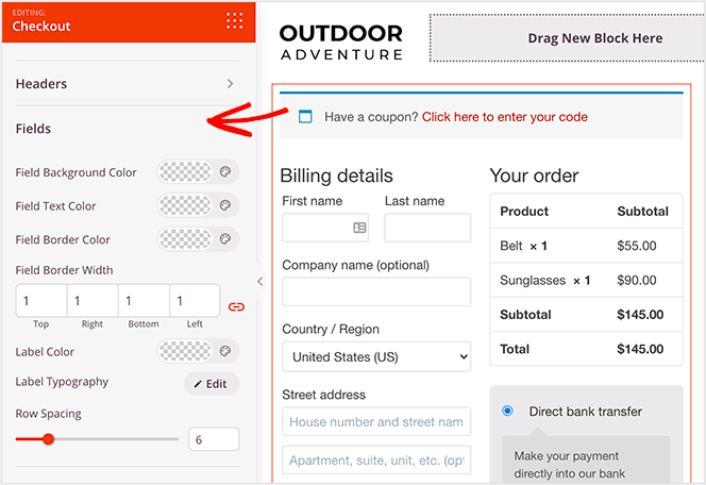
Você pode criar um cabeçalho totalmente personalizado para sua página de agradecimento em questão de minutos. Você pode até adicionar elementos personalizados para convencer e converter seu tráfego. Por exemplo, você pode criar um módulo de vídeo e incorporar um vídeo do YouTube para convencer seus visitantes a comprar seu produto ou serviço.

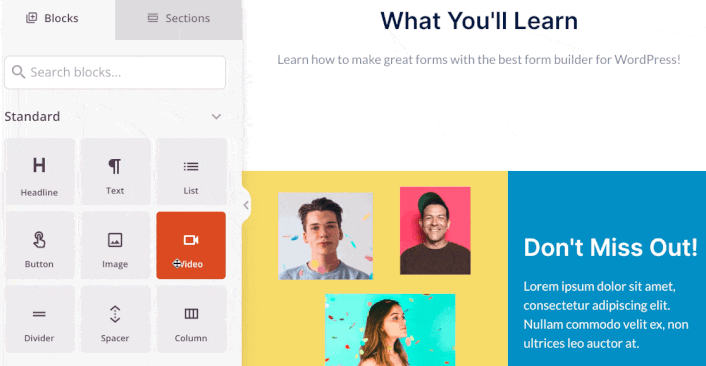
Também é muito fácil adicionar uma seção com uma breve descrição do seu produto ou serviço. Vá para a guia Seções no construtor visual e na seção Herói , você encontrará vários modelos pré-construídos que você pode importar com um único clique.

Vá em frente e selecione um que você goste.
Não se preocupe com as cores ou o conteúdo. Você pode editar tudo isso. O que você deve procurar é um layout que combine com o seu modelo.
Você pode personalizar a seção do herói da mesma forma que fizemos anteriormente, escolhendo uma imagem diferente e alterando o título e a descrição. Enquanto você faz isso, adicione um botão de call to action que induz os visitantes a comprar de você.
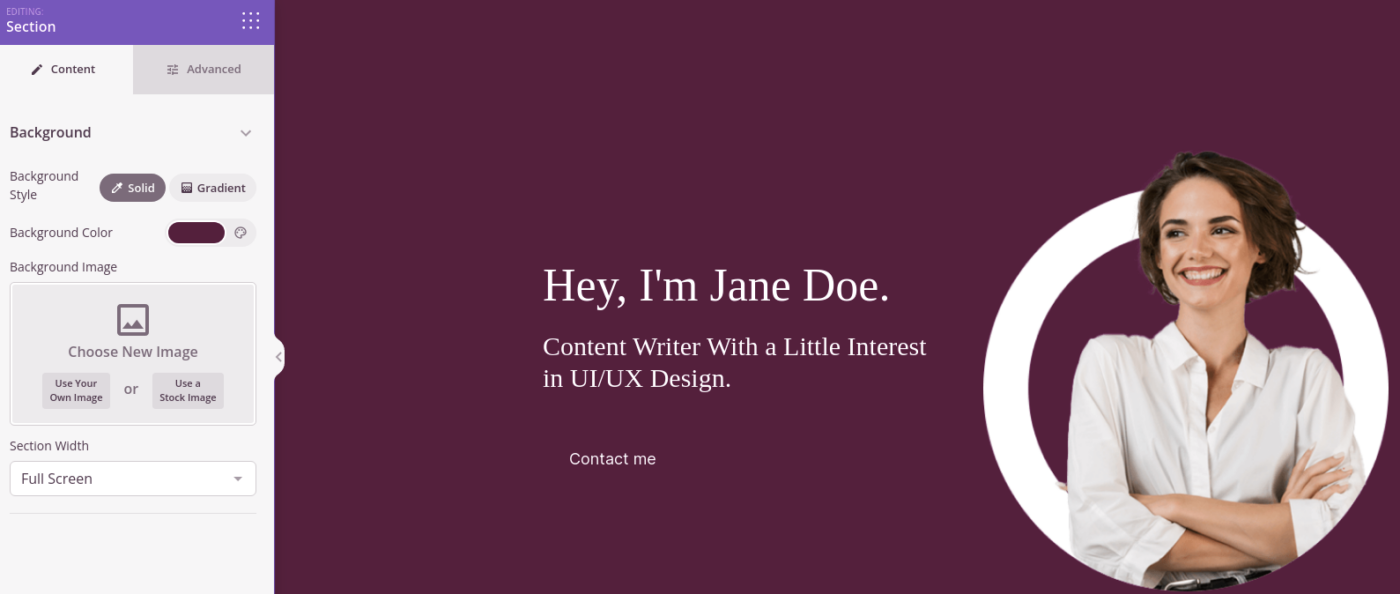
É tão simples! Quando terminar de personalizar sua página de agradecimento, vá em frente e clique no botão Salvar . Para adicionar produtos populares, escolha o bloco Produtos mais vendidos na seção WooCommerce e arraste-o para sua página.
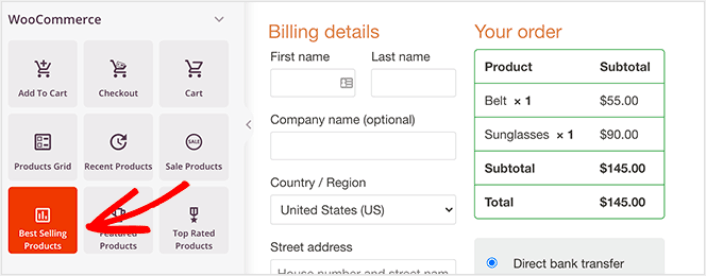
É uma boa ideia neste momento arrastar o bloco do título e alterá-lo para algo como “Produtos Populares”. Dessa forma, as pessoas sabem exatamente o que estão vendo.
Você também pode adicionar depoimentos para aumentar suas taxas de conversão. Basta ir até os blocos Avançados e arrastar o bloco Depoimentos para a página de checkout.
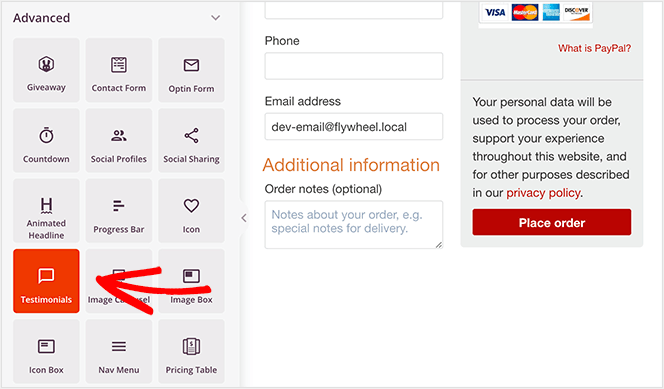
Em vez da página de checkout padrão do WooCommerce, agora você tem uma página de checkout do WordPress de alta conversão, adaptada ao seu público.
Etapa 4: defina as configurações da sua página
Depois de terminar de criar sua página de agradecimento, clique na guia Conectar na parte superior do construtor de páginas e selecione seu provedor de marketing por e-mail para coletar leads em seu site.
NOTA: Esta etapa ocorre apenas se você deseja que seus clientes optem por outro serviço. Portanto, se estiver tentando vender um serviço, você pode pular a conexão do serviço de marketing por e-mail.
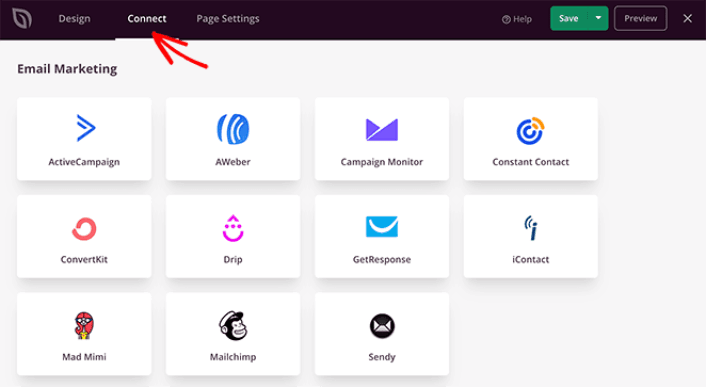
Em seguida, clique na guia Configurações da página na parte superior da tela.
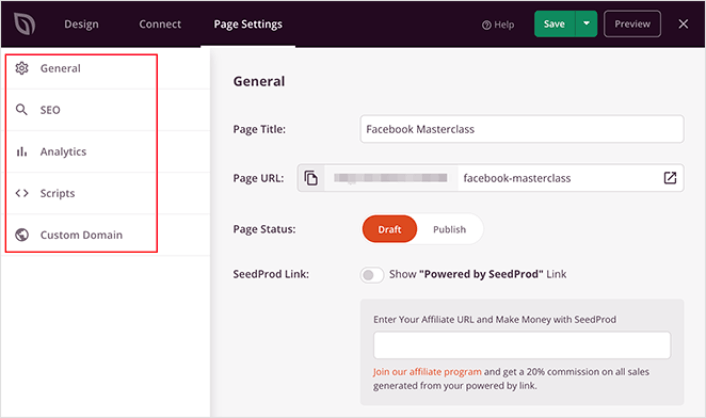
Aqui, você pode adicionar um plugin de SEO e um plugin do Google Analytics à sua página de agradecimento. Você pode até configurar códigos de rastreamento personalizados, como um pixel do Facebook ou um pixel do Pinterest, para rastrear o desempenho do anúncio.
Etapa 5: publique sua página de checkout do WordPress
Agora vamos publicar seu design. Para fazer isso, clique na seta suspensa ao lado do botão Salvar e clique em Publicar .
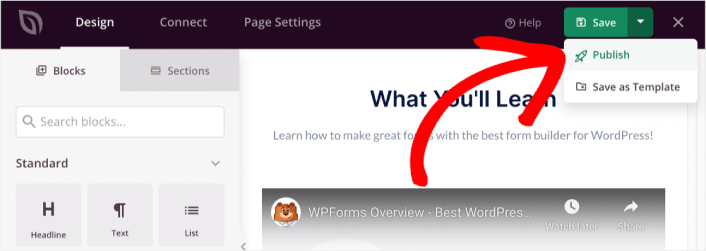
Em seguida, atribua sua nova página de checkout do WordPress ao WooCommerce. Isso envolve alterar as configurações padrão do WooCommerce e adicionar o URL da sua nova página.
Para definir esta configuração, vá para WooCommerce »Configurações e clique na guia Avançado . Em seguida, próximo ao título Página de checkout , pesquise a página que você acabou de criar.

Agora, quando um visitante clicar em 'Prosseguir para finalização da compra', ele irá para a nova tela de finalização da compra de alta conversão que você acabou de criar.
O que fazer depois de criar uma página de checkout do WordPress
Agora que sua página de agradecimento está ativa, é hora de trabalhar no tráfego, no engajamento e nas vendas. Você deve tentar usar notificações push em seu site. As notificações push são uma ótima ferramenta de marketing que pode ajudá-lo a expandir seus negócios.
Dê uma olhada nestes recursos épicos e você saberá o que queremos dizer:
- 7 estratégias inteligentes para aumentar o envolvimento do cliente
- As notificações push são eficazes? 7 estatísticas + 3 dicas de especialistas
- Como configurar notificações push de carrinho abandonado (tutorial fácil)
Recomendamos usar PushEngage para criar suas campanhas de notificação push. PushEngage é o software de notificação push nº 1 do mundo. Então, se ainda não o fez, comece com o PushEngage hoje mesmo!
